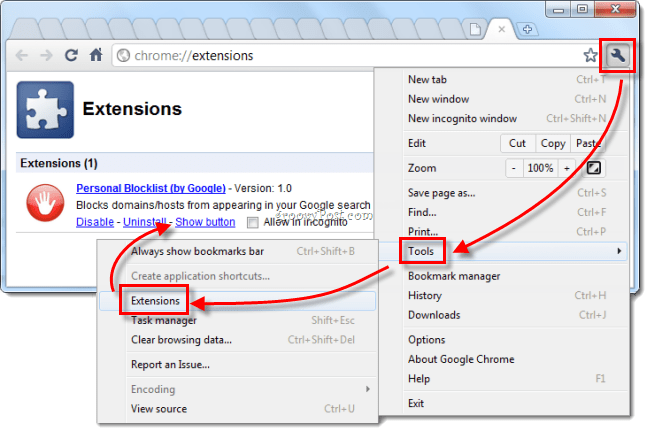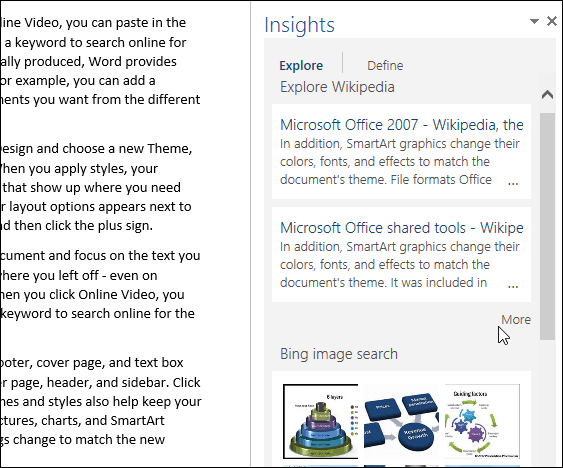Ako blokovať webové stránky s nízkou kvalitou z výsledkov vyhľadávania Google v prehliadači Chrome
Google Chrome Google Nevyžiadaná Pošta Vyhľadávanie / / March 18, 2020
 Spoločnosť Google práve vydala nové rozšírenie pre prehliadač Chrome, ktoré pomôže vylepšiť výsledky vášho vyhľadávacieho nástroja ešte ďalej, ako je obvyklé Google skúsenosti. Nové rozšírenie je reakciou na používateľov, ktorí požadujú kroky proti webovým stránkam, ktoré môžu byť označené ako „farmy s obsahom. " Po prevzatí doplnku pre testovaciu jazdu sa zdá, že vám to umožní urobiť. Zablokujte zobrazovanie niektorých zlých výsledkov Google v prehliadači Chrome!
Spoločnosť Google práve vydala nové rozšírenie pre prehliadač Chrome, ktoré pomôže vylepšiť výsledky vášho vyhľadávacieho nástroja ešte ďalej, ako je obvyklé Google skúsenosti. Nové rozšírenie je reakciou na používateľov, ktorí požadujú kroky proti webovým stránkam, ktoré môžu byť označené ako „farmy s obsahom. " Po prevzatí doplnku pre testovaciu jazdu sa zdá, že vám to umožní urobiť. Zablokujte zobrazovanie niektorých zlých výsledkov Google v prehliadači Chrome!
Krok 1
Stiahnite si rozšírenie Google Personal Blocklist Chrome od spoločnosti Google.
Musíte byť v prehliadači Chrome a tlačidlo sťahovania je skutočne malé tlačidlo s nápisom „Inštalovať“.
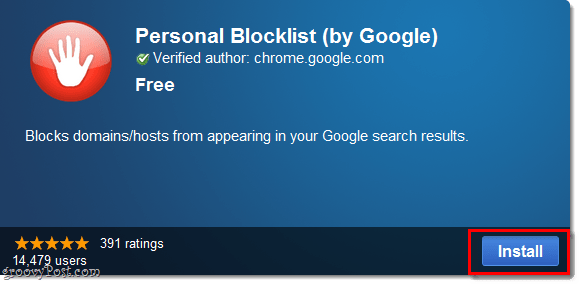
Krok 2
Keď vidíte výsledok vyhľadávania Google, ktorý ide na zbytočnú spamovú stránku, môžete teraz cvaknutie blok link pod výsledkom. Po zablokovaní stránok sa už nikdy nebude zobrazovať vo výsledkoch vyhľadávania Google.
Spoločnosť Google okrem toho zaznamená, že ste webovú stránku zablokovali a pomocou týchto informácií ešte efektívnejšie odfiltruje spamové stránky.
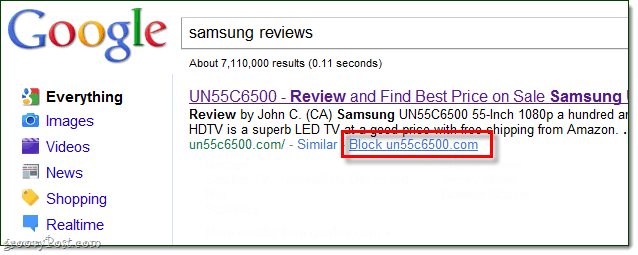
Hotový!
Teraz máte úplnú kontrolu nad tým, ktoré stránky sa zobrazia vo vašich výsledkoch vyhľadávania. Aj keď existujú stránky, ktoré sa vám nepáčia najmä, môžete ich blokovať, aby sa nikdy nezobrazovali vo vašich výsledkoch. Bolo to ľahké? Choďte odtiaľ ďalej a blokujte výsledky vyhľadávača spamu pomocou skvelého gusta!
Na ďalšiu poznámku, ak chcete web iba odblokovať cvaknutie červené tlačidlo Stop, ktoré sa teraz zobrazuje až po správny vášho panela s adresou (hneď vedľa kľúča ponuky nástrojov). Ale hej, keď už hovoríme o červenom gombíku je skôr nevzhľadné - ale môžete to skryť!
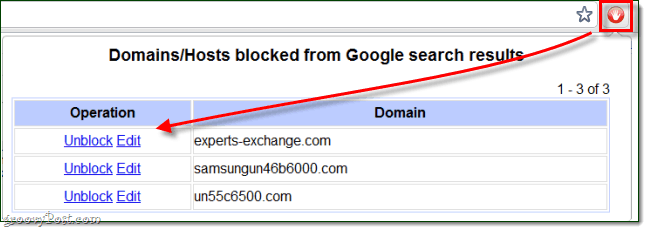
Ak chcete skryť červené tlačidlo rozšírení osobného zoznamu, stačí Kliknite pravým tlačidlom myši tlačidlo a potom vybraťskryťgombík z ponuky.
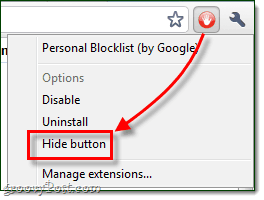
Ak v určitom okamihu chcete zmeniť nastavenia na osobný zoznam blokovaných položiek alebo obnoviť červené tlačidlo, cvaknutie vyvrtnutie a vybraťNástroje> Rozšírenia. Mala by sa otvoriť nová karta rozšírenia chrome: //, tu si môžete zvoliť, či sa má červené tlačidlo zobraziť znova, alebo rozšírenie odstrániť.